Festlegen des Paddings von Inline-Elementen
Sie können für jeden Typ von Inline-Element, z. B. guilabel und guimenuitem, einen bestimmten Abstand vor und nach dem Element festlegen. Beispielsweise gibt es in der folgenden Abbildung vor und nach einem Inline-Element einen Abstand von 2 em. (Dies ist ein ziemlich großer Abstand, wird hier jedoch verwendet, um zu zeigen, wo der Abstand angewendet wird.)
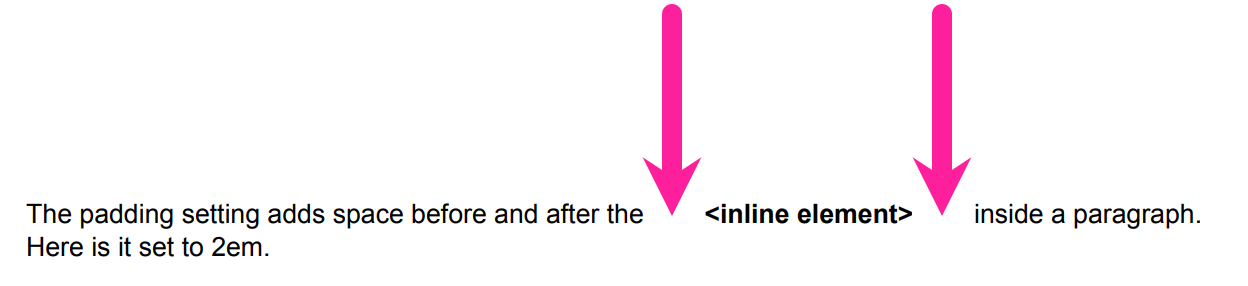 |
Um den Abstand vor und nach einem Inline-Element zu festzulegen, verwenden Sie die Einstellung Padding für <inline element> (wobei <inline element> ein bestimmtes Element ist, z. B. guilabel). Ein Abstand kann helfen, Inline-Element-Begriffe auf einer Seite besser hervorzuheben, sodass sie auch bei schneller Betrachtung der Seite leicht zu erkennen sind und die Seite nicht genau gelesen werden muss.
Anmerkung
Für HTML-Ausgaben verwenden Sie CSS, um die Klassen zu formatieren (siehe Formatieren mit CSS).
Wählen Sie im oberen Menü Layout aus.

Paligo zeigt eine Liste von Layouts an. Die Liste ist leer, wenn keine benutzerdefinierten Layouts in Ihrer Paligo-Instanz vorhanden sind.
Wählen Sie das Layout, das Sie aktualisieren möchten, oder Ein Layout erstellen aus.
Tipp
Sie können die URL des Layout-Editors kopieren und in eine neue Registerkarte in Ihrem Browser einfügen. Dies kann nützlich sein, wenn Sie häufig zwischen Ihren Paligo-Inhalten und den Layout-Einstellungen wechseln.
Wählen Sie Inline-Elemente und dann die Kategorie für den Typ des Inline-Elements aus, das Sie formatieren möchten, z. B. guilabel.
Verwenden Sie die Einstellung Padding für <inline element>, um den Abstand vor und nach den einzelnen Instanzen von <inline element> festzulegen. Sie müssen einen Wert und dessen Maßeinheit eingeben, z. B. 0,5 em oder 1 cm.
Wenn Sie zum Beispiel allen Elementen des Typs guilabel ein Padding von 0,5 em hinzufügen möchten, geben Sie in das Feld Padding für guilabel 0,5 em ein.
Drücken Sie Speichern.

Wenn Sie die Veröffentlichung mit diesem Layout ausführen, wendet Paligo die Formatierung auf die jeweiligen Elemente an.
Informationen zu den anderen Einstellungen für PDF-Inline-Elemente finden Sie unter Inline-Elemente für PDF-Ausgaben.